Tin tức máy Photocopy
CÁCH KẾT NỐI MÁY IN VỚI MÁY TÍNH QUA LAN
Cách kết nối máy in với máy tính là vấn đề cần biết đối với những ai mới mua máy về sử dụng. Ví dụ như máy photocopy đa chức năng, máy in hóa đơn, máy in tem nhãn… Việc chia sẻ máy in giúp bạn thực hiện các thao tác in ấn của mình.
Bài viết hôm nay của Toshiba-copier.vn sẽ hướng dẫn các bạn cách kết nối máy in với máy tính. Hoặc đơn giản là chia sẻ một máy in.
Contents
CÁC TRƯỜNG HỢP CẦN KẾT NỐI MÁY IN VỚI MÁY TÍNH
Có những trường hợp bạn cần thực hiện thao tác kết nối máy in với máy tính. Bao gồm những điều sau:
- Bạn vừa mua một thiết bị văn phòng mới. Ví dụ như máy photocopy đa chức năng, máy in kim, máy in hóa đơn. Bạn cần kết nối máy in với máy tính để in tài liệu.
- Công ty hoặc gia đình bạn vừa thay đổi hệ thống mạng. Kết nối giữa máy tính và máy in bị hỏng. Lúc này bạn cũng cần thực hiện lại thao tác chia sẻ máy in.
- Vào một ngày đẹp trời, máy tính của bạn báo lỗi máy in ngoại tuyến. Điều này dẫn đến việc bạn không thể in.
CÁC LỖI NẾU KẾT NỐI MÁY IN VỚI MÁY TÍNH BỊ LỖI
Giả sử bạn cảm thấy như mình đã thực hiện thành công việc in trên máy tính. Nhưng bạn vẫn không thể in văn bản. Trong trường hợp này, các bước của bạn bị sai sót. Sẽ có những trường hợp để chúng ta nhận biết như sau:
- Lỗi máy in ngoại tuyến.
- Lỗi máy in không nhận lệnh in
- Không tìm thấy máy in trong mạng LAN
- Máy in nhận lệnh nhưng không in. Điều này có thể xảy ra do bạn đã chọn sai kích thước hoặc khay giấy.
Có rất nhiều nguyên nhân dẫn đến các lỗi in trên. Công việc đầu tiên của bạn là tìm ra nguyên nhân chính xác là gì. Từ đó tìm ra giải pháp phù hợp cho bạn.
Trong trường hợp lỗi driver, thay đổi đường mạng .. thì cần kết nối lại máy in với máy tính. Sau đây Toshiba-copier.vn sẽ hướng dẫn chi tiết các bạn cách kết nối máy in với máy tính qua mạng LAN nhé!
CÁCH KẾT NỐI MÁY IN VỚI MÁY TÍNH QUA LAN
KHÁI NIỆM VỀ MẠNG
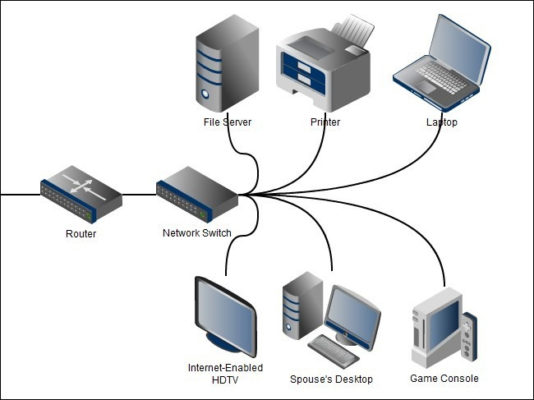
Mạng cục bộ, “mạng máy tính cục bộ” còn được gọi là LAN. Một hệ thống mạng được sử dụng để kết nối các máy tính trong một khu vực nhỏ. Các máy tính trong mạng LAN có thể chia sẻ tài nguyên với nhau, thường là chia sẻ tệp, máy in, máy quét và các thiết bị khác.
Kết nối máy in với máy tính qua mạng LAN là nhu cầu cần thiết đối với các cơ quan, văn phòng. Nếu ở nhà, chúng ta có nhiều máy tính thì cũng cần biết cách kết nối máy in qua mạng LAN.
HƯỚNG DẪN CÁCH KẾT NỐI MÁY IN VỚI MÁY TÍNH QUA LAN
Để máy tính của chúng ta có thể kết nối với máy in, trước tiên bạn cần đảm bảo điều đó. Các máy tính trong công ty hoặc nhà của chúng ta đã được kết nối với nhau thông qua hệ thống mạng LAN.
Việc kết nối mạng LAN cũng khá đơn giản. Chúng tôi chỉ cần một bộ định tuyến. Công ty của bạn có bao nhiêu máy tính, chúng ta mua bộ định tuyến bao nhiêu cổng. Hoặc mua thêm Switch (Bộ chia mạng) để có thể kết nối.
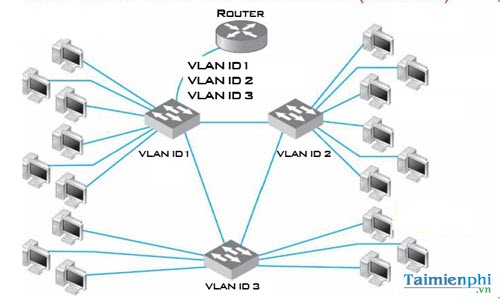
Khi bạn sẵn sàng. Bạn tiến hành kết nối máy in với máy tính qua các bước sau:
Bước 1: Bạn tiến hành kết nối máy tính với máy in của chúng ta. Bằng cách cắm dây USB từ máy tính vào máy in như cách thông thường để kết nối máy in với máy tính và chia sẻ máy in.
Bước 2: Cài đặt trình điều khiển máy in. Mỗi thiết bị in sẽ có 1 đĩa cài đặt Driver đi kèm để bạn có thể kết nối. Driver là phần mềm trung gian giúp kết nối thiết bị với máy tính. Trong trường hợp bạn làm mất hoặc làm hỏng Đĩa cài đặt. Bạn có thể Tìm kiếm trên Website để tải Driver đó.
Đối với máy photocopy RICOH. Thì Toshiba-copier.vn đã tổng hợp lại tất cả các đường dẫn để bạn tham khảo và hướng dẫn cài đặt driver máy in. Bạn có thể tham khảo cách thực hiện →. Bấm để xem chi tiết
Bước 3: Sau khi chúng ta cài đặt xong máy tính với máy in. Thử in xem có thành công không. Nếu thành công, hãy làm theo các bước tiếp theo:
Sau khi cài đặt thành công từ máy tính đầu tiên. Chúng tôi sẽ tiến hành chia sẻ máy in đó với các máy tính khác. Để tất cả các máy tính khác có thể in từ máy in được kết nối. Chúng tôi tiếp tục thực hiện các bước sau:
CÁCH CHIA SẺ MÁY IN
Từ máy tính chủ được cài đặt ở Bước 3. Chuyển đến thư mục Control Panel trên máy tính. >> Devices and Printers or Printers and Faxs >> Nhấp chuột phải vào máy in bạn vừa cài đặt ở Bước 3 rồi chọn Chia sẻ máy in trên mạng LAN.
Trong thư mục Control Panel, chọn Window Firewall >> Exeption >> Trong thư mục Programs and Service, chọn hộp File and Printer Sharing để tạo tùy chọn truy cập cho máy in.
Tiếp theo bạn vào các máy tính còn lại trong mạng LAN. Mở thư mục Control Panel >> Devices and Printers. Chọn Thêm máy in.
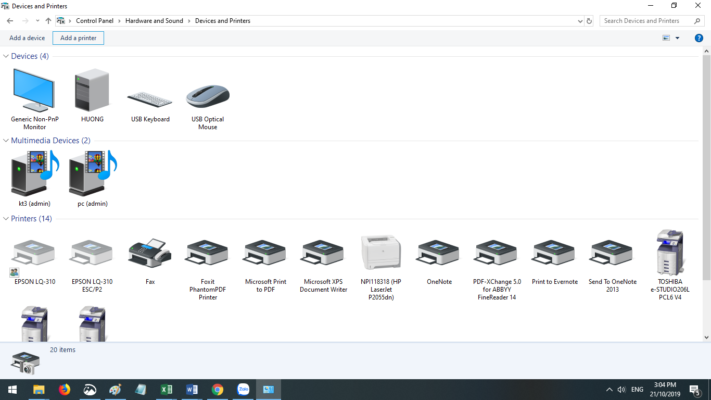
Vui lòng đánh dấu vào ô như hình dưới đây.
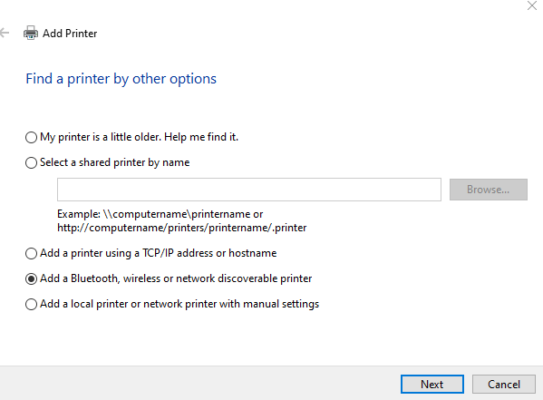
Tại đây danh sách các máy in trong mạng LAN sẽ được liệt kê lại. Bạn chọn máy in cần kết nối với máy tính rồi bấm Next. Trình điều khiển được lấy từ máy chủ sẽ được tải xuống máy tính của bạn.
Vậy là xong quá trình kết nối máy tính với máy in và biết cách chia sẻ máy in. Giờ đây, tất cả các máy tính đều có thể in qua mạng LAN.
ĐỐI TƯỢNG
Làm theo hướng dẫn chi tiết ở trên. Khanh Nguyen mong rằng các bạn có thể hiểu và kết nối máy tính với máy in qua mạng LAN một cách dễ dàng. Chúc bạn kết nối máy in với máy tính và chia sẻ máy in qua Mạng LAN thành công.
Toshiba-copier.vn – Công ty cho thuê và mua bán máy photocopy uy tín, chất lượng tại TP.
Công ty TNHH Máy Văn Phòng Toshiba-copier.vn được thành lập năm 2001. Sau gần 20 năm không ngừng phấn đấu và phát triển, đến nay Toshiba-copier.vn là một trong những công ty hàng đầu trong lĩnh vực máy photocopy.
Tăng cường hợp tác với các nhà cung cấp máy photocopy, đồng thời giữ mối quan hệ tốt với các khách hàng hiện tại, đưa sản phẩm đến với nhiều khách hàng hơn, mở rộng thị phần.
Chúng tôi tự tin mang đến cho bạn những chiếc máy photocopy hiện đại từ các nhà sản xuất hàng đầu trên thế giới. Đặc biệt, dịch vụ sửa chữa, bảo dưỡng của Toshiba-copier.vn luôn được đánh giá là uy tín, chất lượng, luôn được khách hàng tin tưởng.

Dưới đây là một số máy photocopy chúng tôi đang sử dụng để cho thuê và bán
– Dòng máy Toshiba: Toshiba E-257/307, Toshiba E-Studio 507, E-557/657, E-757/857,…
– Dòng Ricoh: Ricoh MP 2553/3053, MP 4002/502, MP 6001/7001,…
Có thể xem thêm hình máy photocopy và thông số kỹ thuật của các mô hình tại đây:
http://toshiba-copier.vn/san-pham/
Mọi thông tin chi tiết liên hệ với chúng tôi để được tư vấn miễn phí
Toshiba-copier.vn
Trang web: http://toshiba-copier.vn/
Facebook: https://www.facebook.com/Toshiba-copier.vn/
Mail: toshibavncopier@gmail.com
Địa chỉ: Số 36A Tân Chánh Hiệp 10, Phường Tân Chánh Hiệp, Quận 12
Các tìm kiếm liên quan đến CÁCH KẾT NỐI MÁY IN VỚI MÁY TÍNH QUA LAN
kết nối máy in qua mạng lan windows 10
cách cài đặt máy in qua mạng lan windows 7
cách cài đặt máy in qua lan windows xp
kết nối máy in qua địa chỉ ip
Hướng dẫn cài đặt trình điều khiển máy in
cách chia sẻ máy in
không tìm thấy máy in trong mạng lan
cách kết nối máy in với máy tính windows xp
cách kết nối máy in với máy tính xách tay
cách kết nối máy in qua mạng lan
không tìm thấy máy in trong mạng lan
Địa chỉ: Quận 12: Số 36A Tân Chánh Hiệp 10, Phường Tân Chánh Hiệp, Quận 12
Hotline: 0934 531 349 – 079 4481 888 – 096 181 3909
Email: toshibavncopier@gmail.com
Quận Tân Phú: Số 74 Nguyễn Cửa Đàm, Phường Tân Sơn Nhì, Quận Tân Phú
Website: http://toshiba-copier.vn
